|
图层是Origin中的一个很重要的概念,一个绘图窗口中可以有多个图层,从而可以方便的创建和管理多个曲线或图形对象。 4.1、打开项目文件例子为\Tutorial\Tutorial_3.opj 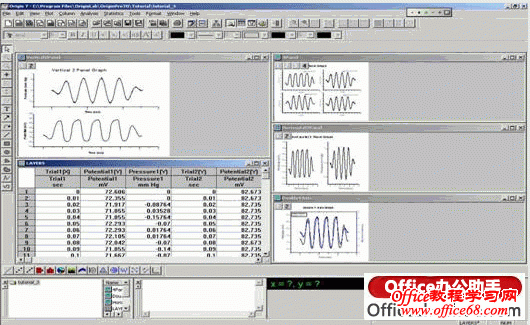 4.2、Origin的多层图形模板Origin自带了几个多图层膜板.这些模板允许你能够在取得数据以后,只需单击"2D Graphs Extended"工具栏上相应的命令按钮,就可以在一个绘图窗口把数据绘制为多层图。 在项目\Tutorial\Tutorial_3.opj中四哥绘图窗口即为四个图形模板。它们分别为双Y轴(DoubleYAxis)、水平双屏(Horizontal2Panel)、垂直双屏(Vertical2Panel)和四屏(4Panel)图形模板。 双Y轴图形模板 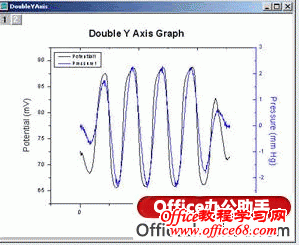 如果数据中有两个因变量数列,它们的自变量数列数列相同,那个可以使用此模板。 水平双屏图形模板 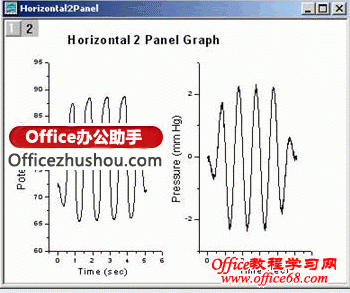 如果数据中包含两组相关数列,但是两组之间没有公用的数列,那么使用水平双屏形模板。 垂直双屏图形模板图  水平双屏图形模板的前提类似,只不过是两图的排列不同 四屏图形模板 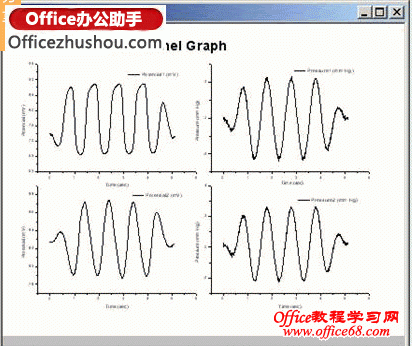 如果数据中包含四组相关数列,而且它们之间没有公用的数列,么使用四屏图形模板。 上述四种膜板再加上九屏图形模板就是Origin所提供的自带多图形模板。 4.3、在工作表中指定多个X列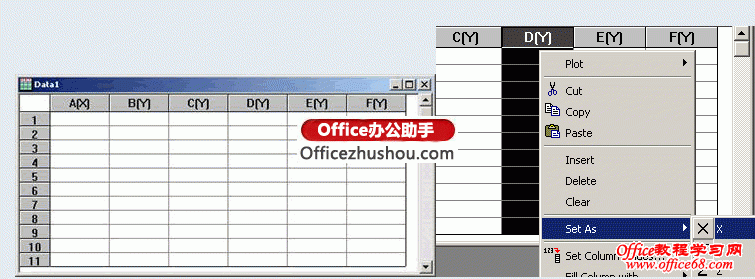 对准D点右键选择SetAs X设为X列得到 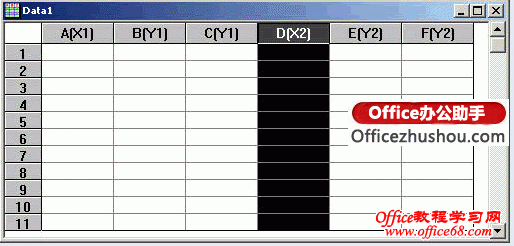 说明:默认Y与左侧最近的X轴关联,也就是BC与A,EF与D关联。 4.4、创建多层图形Origun允许用户自己定制图形模板。如果你已经创建了一个绘图窗口,并将它存为膜板,以后就可以直接基于此模板绘图,而不必每次都一步步创建并定制同样的绘图窗口。 4.4.1、创建双层图步骤: (1) 激活“Layers”的工作表窗口。 (2)单击“sinx”列的标题栏,使其高亮,表示该列被选中。 (3) 作出单层图 (4) 在激活Layer窗口的前题下,Tools-》Layer,如下图,这个工具包含两类: Add图层和Arrange图层 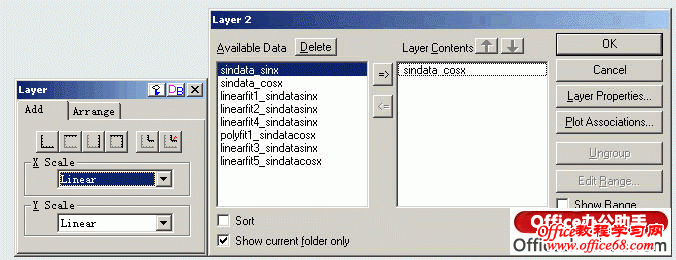 双击图层2做成右上图那样,然后OK
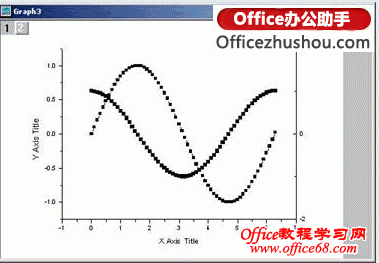 4.4.2 、关联坐标轴 Origin可以在各图层之间的坐标轴建立关联,如果改变某一图层的坐标轴比例,那么其它图层的也相应改变。  做法双击:Layer上的2图标,在调出的Layer对话框中点Layer Properties,然后选择Link Axes Scales。 4.5、存为模板File→Save Template As,以后就可以用此模板。 |